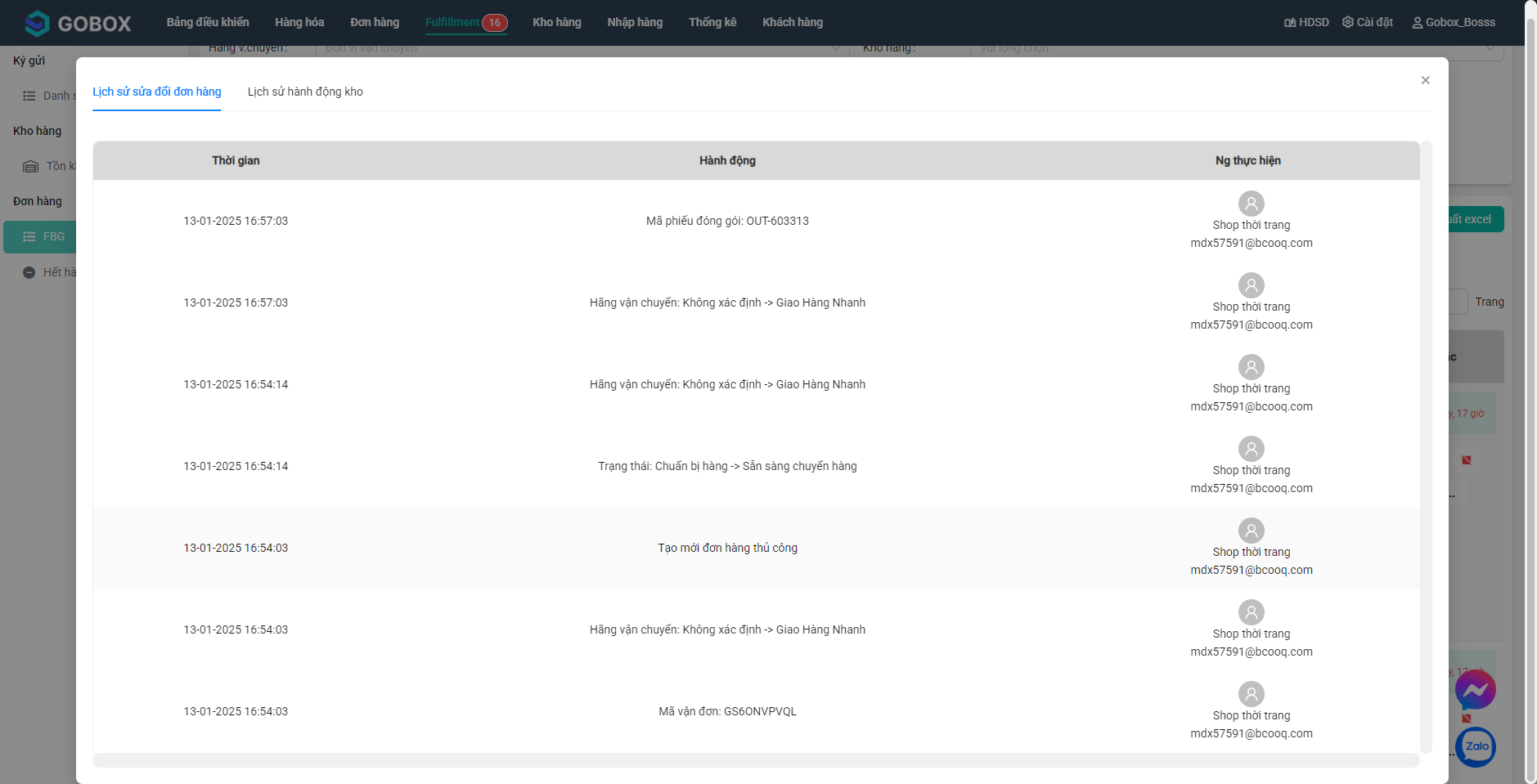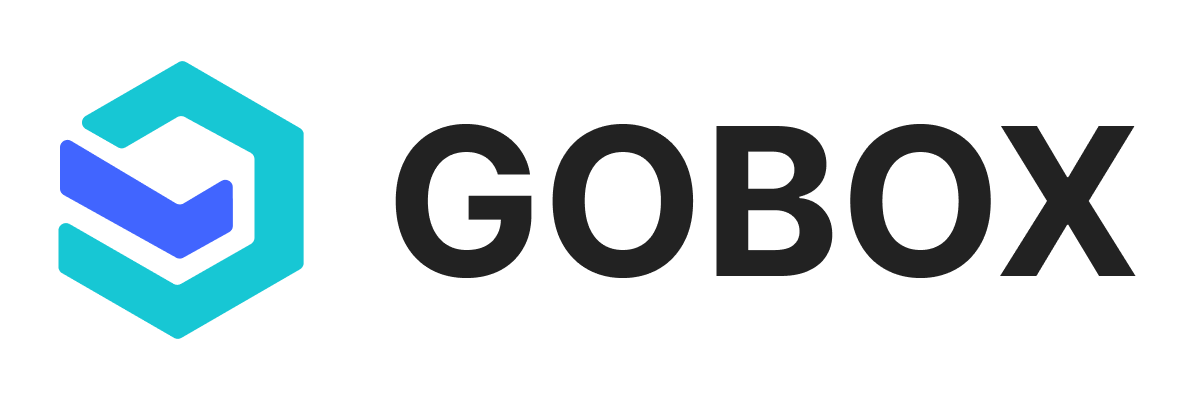# Fulfillment bởi Gobox
Fulfillment bởi Gobox là tính năng giúp bạn theo dõi các đơn hàng mà bạn đã và ủy thác mọi vấn đề về đóng gói, ship hàng cho Gobox.
Từ các trạng thái của kho Gobox, bạn có thể biết đơn hàng đang ở khâu nào trong quá trình từ chờ nhặt hàng đến khách hàng đã nhận hàng thành công.
Các trạng thái của Kho Gobox bao gồm:
- Nháp: Đơn hàng được lưu tạm kho và chưa xử lý.
- Chờ nhặt hàng: Kho đã nhận được ủy thác fulfillment đơn hàng của khách hàng và nhân viên kho bắt đầu nhận nhiệm vụ nhặt hàng trong kho.
- Chờ đóng gói: Nhân viên kho đã nhặt xong các sản phẩm trong đơn hàng và chuẩn bị đóng gói đơn hàng.
- Hết hàng: Nhân viên kho tiến hành nhặt hàng nhưng số lượng sản phẩm thực sự trong kho đã hết.
- Lỗi đóng gói: Có lỗi trong quá trình đóng gói. Ví dụ: hết vật liệu đóng hàng...
- Đã đóng gói: Đơn hàng đã được đóng gói thành công.
- Đã bàn giao: Đơn hàng được sắp xếp sẵn sàng để giao cho đơn vị vận chuyển.
- Hủy: Đơn hàng được hủy yêu cầu đóng gói thành công.
Mục lục:
# 1. Tra cứu đơn hàng hoàn thành bởi Gobox
Để thực hiện tra cứu đơn hàng hoàn thành bởi Gobox, Bạn truy cập vào menu Fulfillment và chọn FBG mục Bộ lọc.
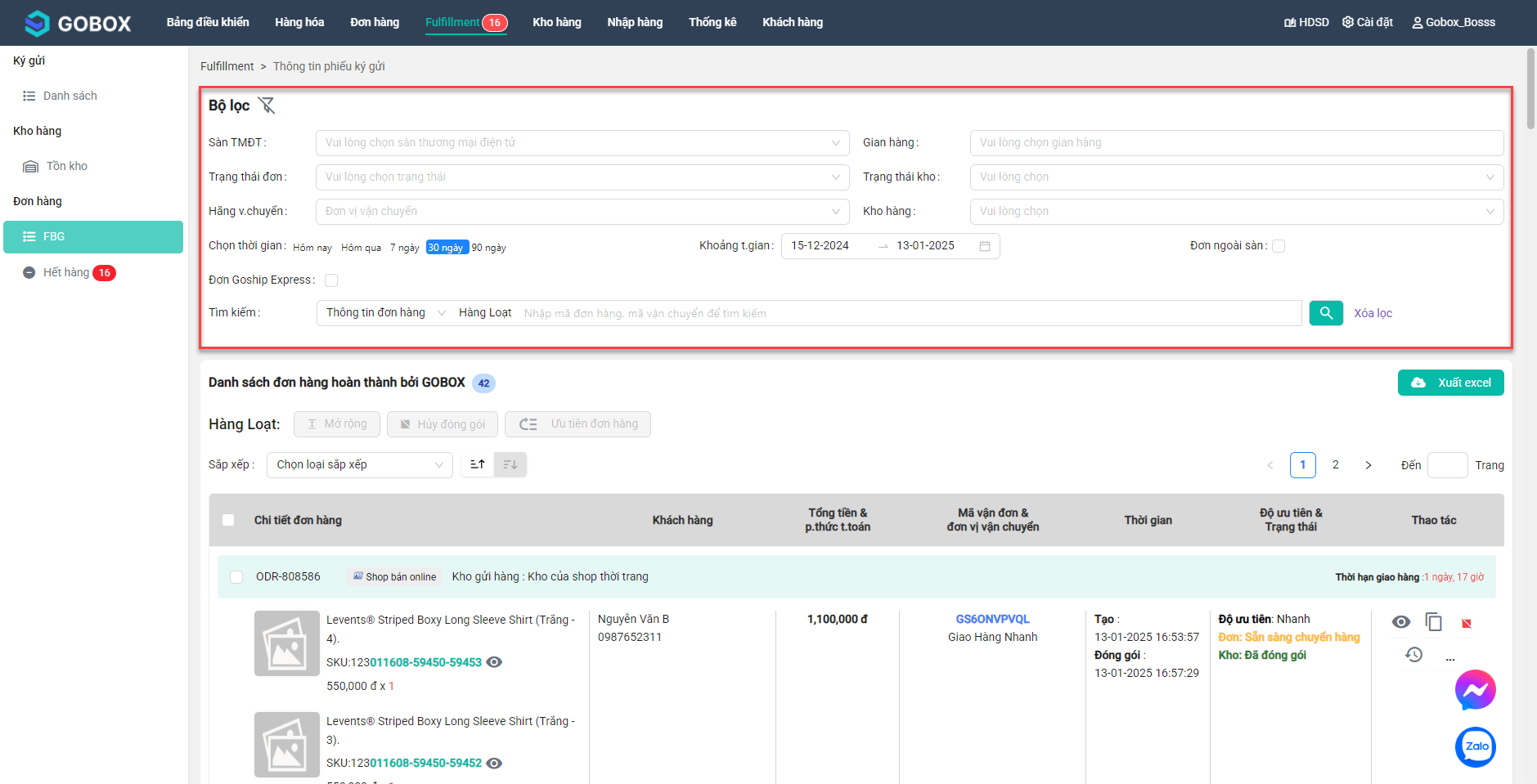
Tại bộ lọc đơn hàng này, Bạn có thể tra cứu đơn hàng của mình theo 1 hay nhiều tiêu chí cùng lúc, bao gồm:
- Sàn TMĐT: Các sàn TMĐT mà bạn đang tham gia bán hàng.
- Gian hàng: Tên gian hàng cụ thể bạn đang chọn để tìm kiếm.
- Trạng thái kho: Trạng thái đơn hàng đang được kho xử lý.
- Kho: Vị trí kho hàng đang xử lý đơn hàng.
- Hãng vận chuyển: Tìm kiếm theo tên hãng vận chuyển nhận giao đơn hàng.
- Chọn thời gian:Tìm kiếm các đơn hàng trong 1 thời gian bất kỳ có sẵn.
- Khoảng t.gian: Bạn cũng có thể tìm được đơn hàng trong 1 thời gian bất kỳ.
- Đơn ngoài sàn: Tìm kiếm các đơn hàng được tạo bằng cách tạo thủ công hoặc nhập file excel.
- Tìm kiếm hàng loạt: Tìm kiếm hàng loạt các đơn hàng theo mã đơn hàng.
Sau khi chọn các tiêu chí cần tìm thì click Icon Kính lúp để trang web hiển thị kết quả trả về.
# 2. Xuất file excel
Tính năng này cho phép bạn xuất file excel đơn hàng trong vòng 30 ngày về máy.
Lưu ý: Chọn khoảng thời gian xuất file excel về máy quá 30 ngày sẽ không thực hiện được.
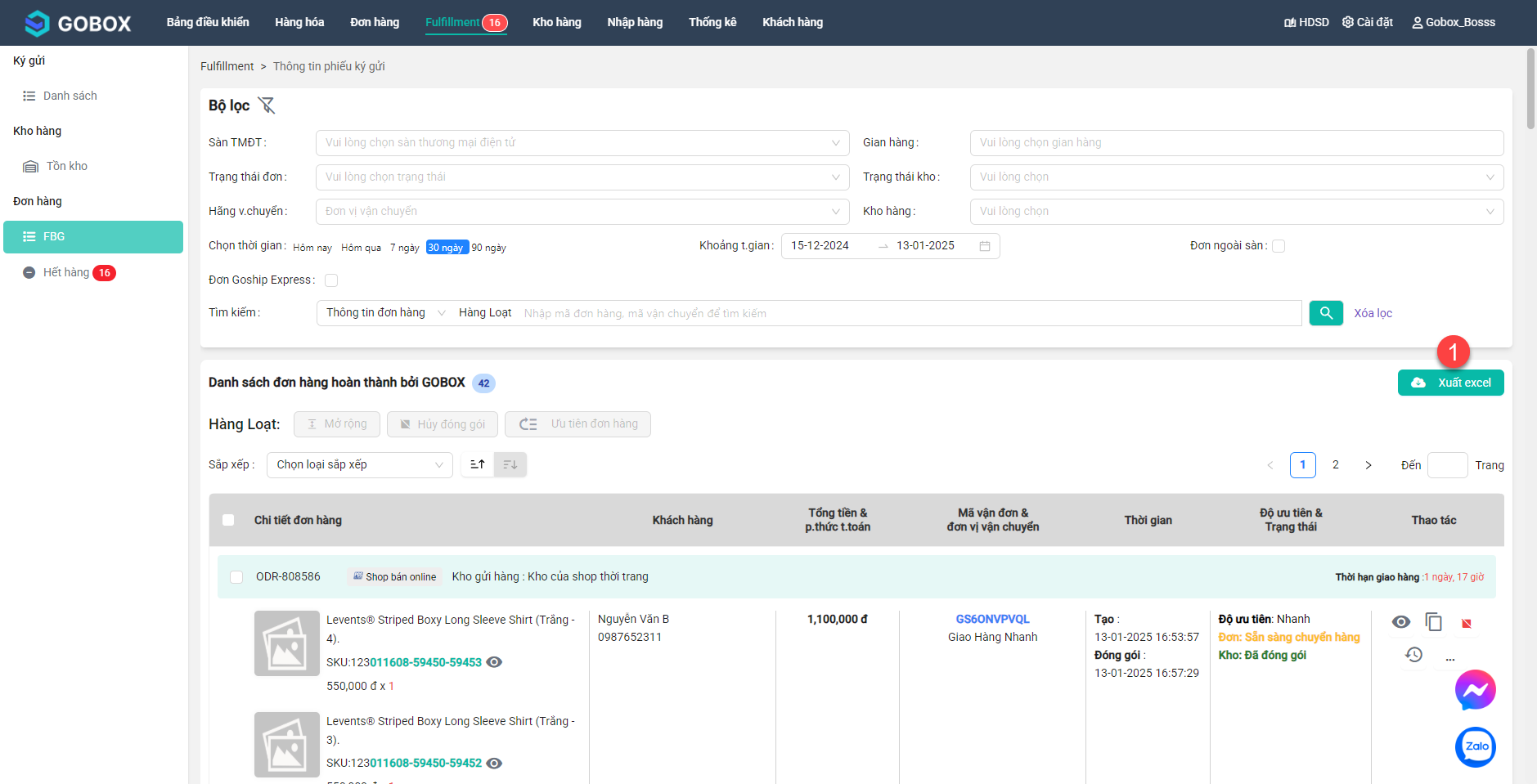
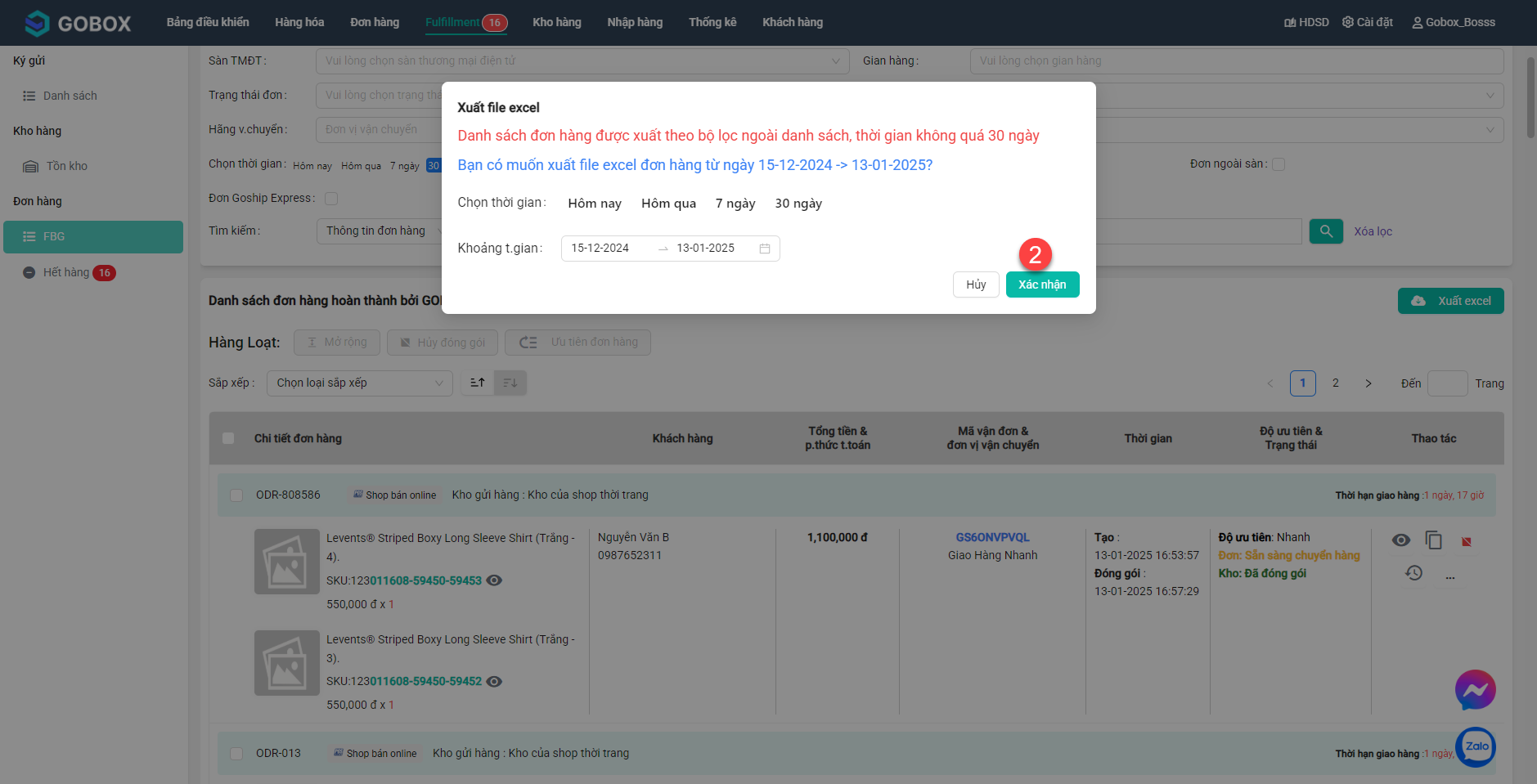
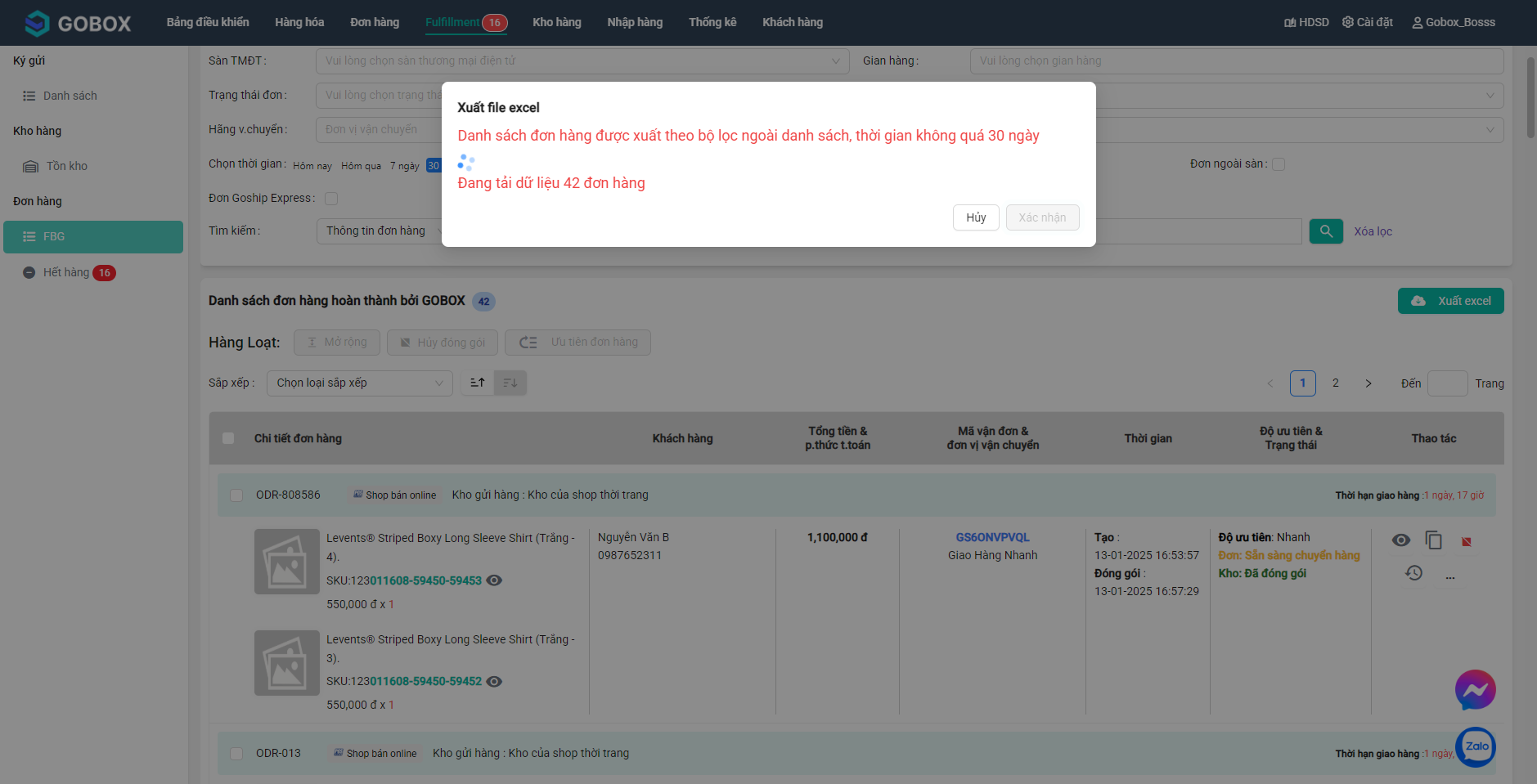
# 3. Xem chi tiết đơn hàng hoàn thành bởi Gobox
Để xem chi tiết đơn hàng, bấm vào hình con mắt xem chi tiết đơn trên danh sách đơn hàng tại cột Thao tác.
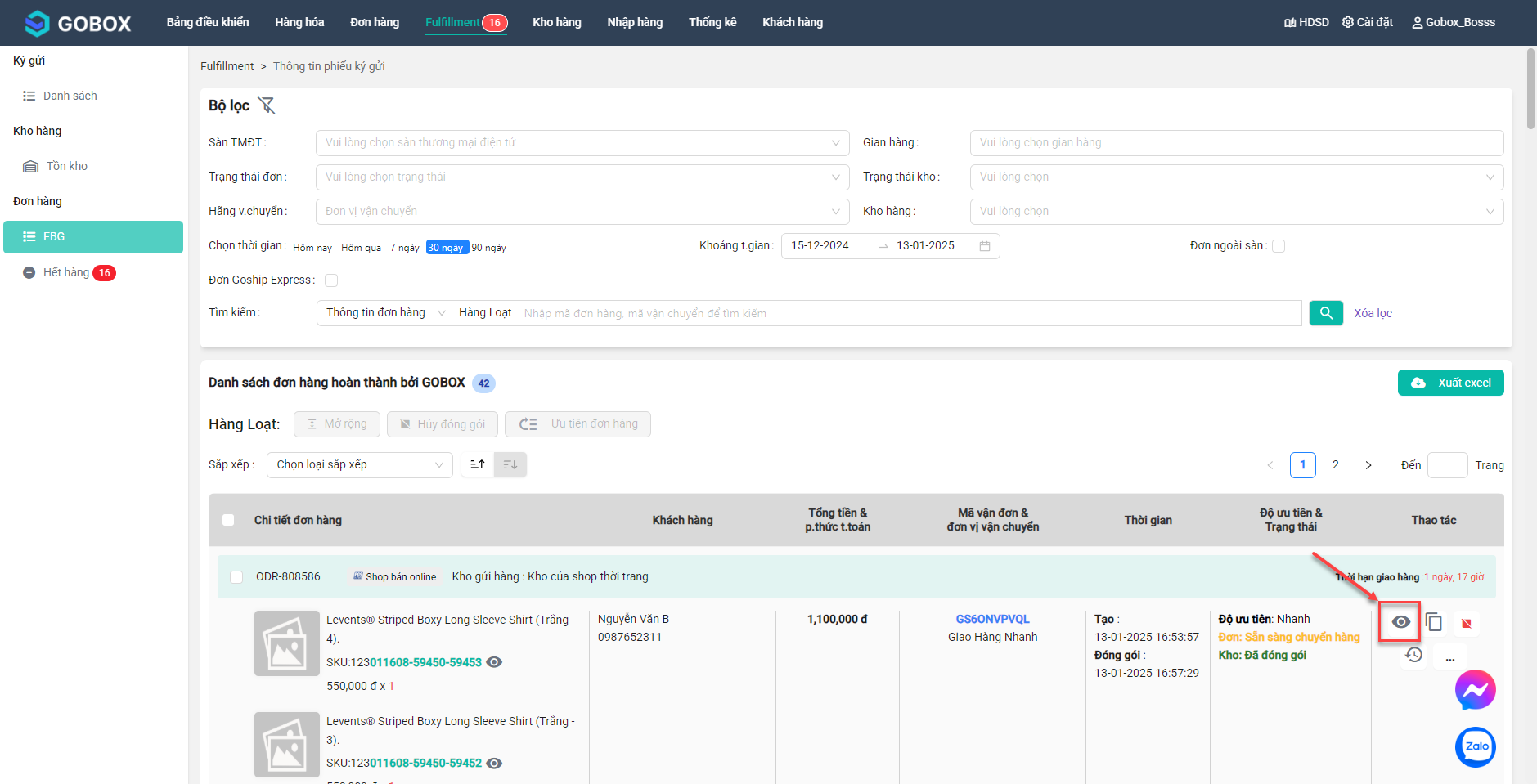
Giao diện màn chi tiết đơn hàng sẽ hiện ra như sau:
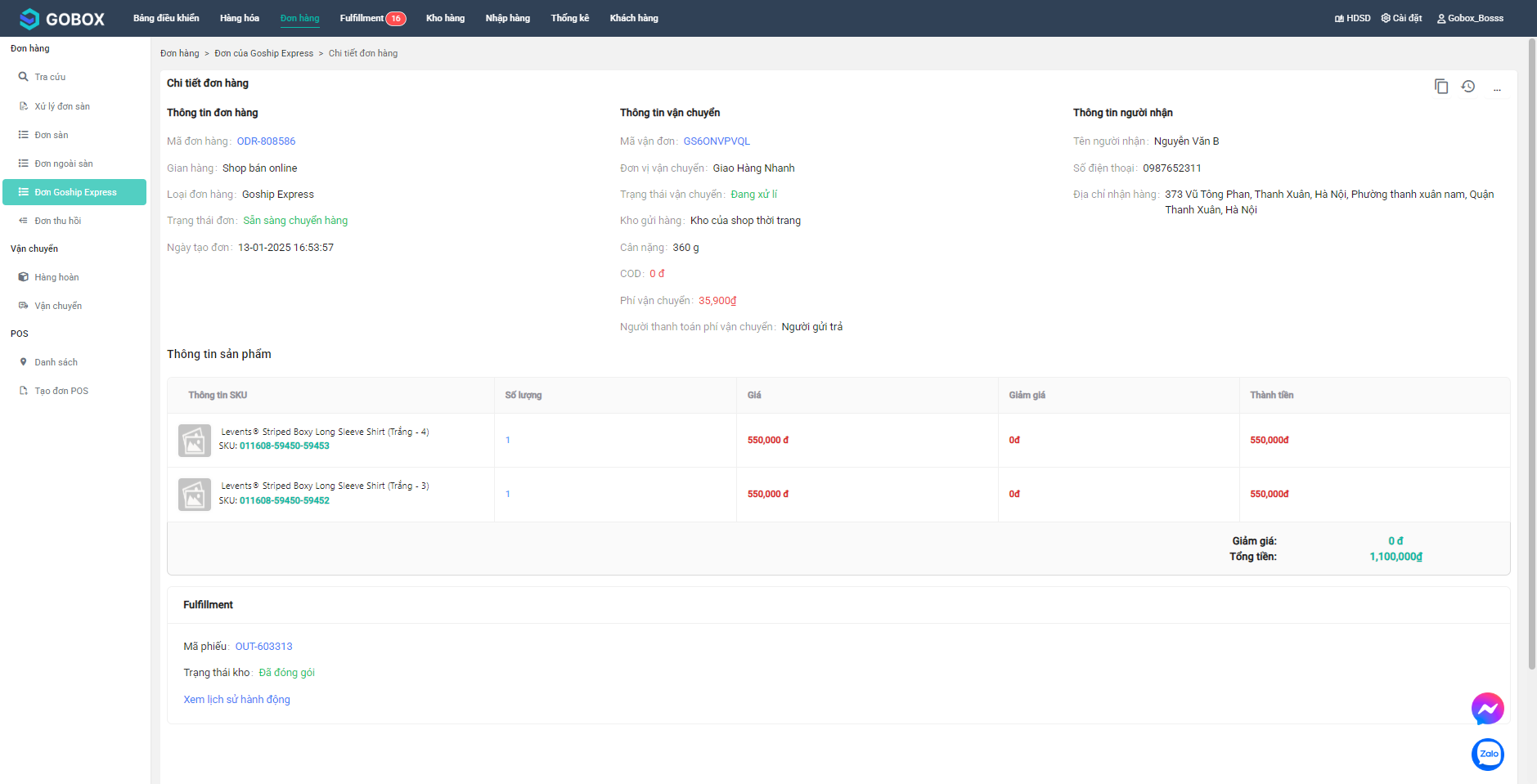
# 4. Hủy đóng hàng bởi Gobox
Tính năng này giúp bạn hủy yêu cầu đóng hàng bởi Gobox.
**Lưu ý: Không được phép hủy đóng hàng khi trạng thái kho của đơn hàng là Đã bàn giao
# Hủy đóng 1 đơn hàng bởi Gobox
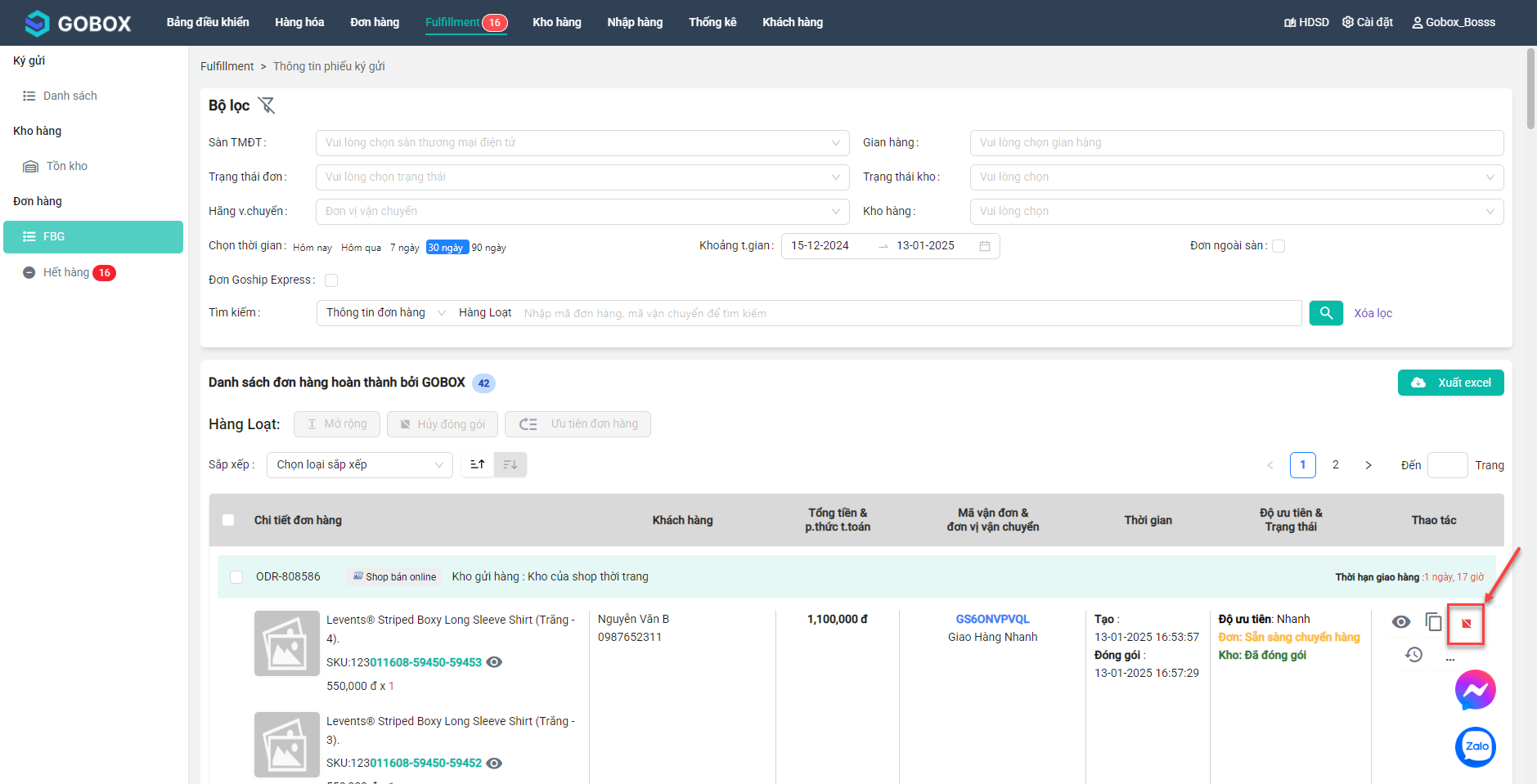
Để hủy đóng 1 đơn hàng hoàn thành bởi Gobox, click icon Hủy đóng hàng bởi Gobox và bấm Đồng ý, đơn của của bạn sẽ được hủy thành công.
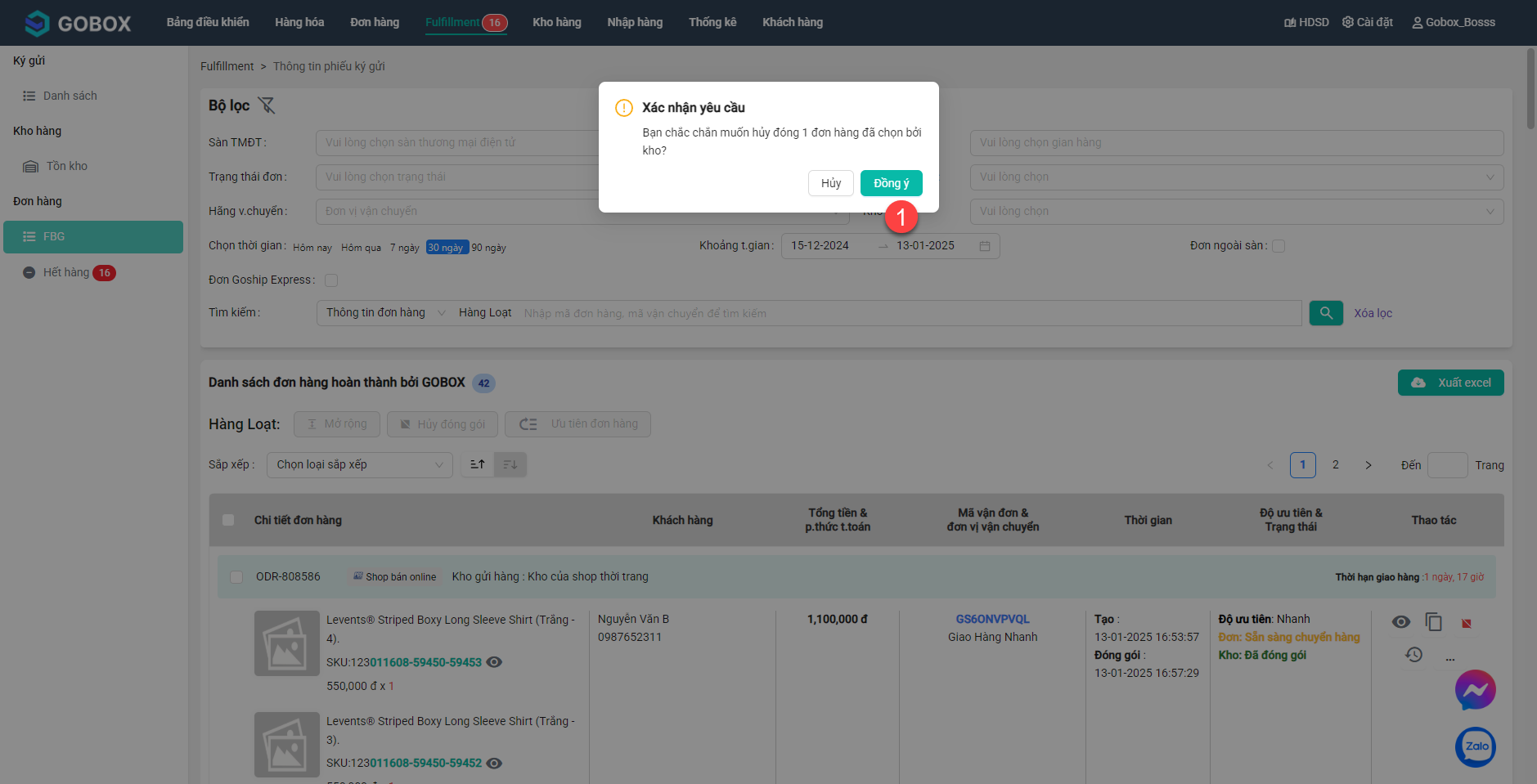
# Hủy đóng nhiều đơn hàng
Để hủy đóng nhiều đơn hàng bởi Gobox, tích chọn nhiều đơn hàng và click button Hủy đóng hàng bởi gobox.
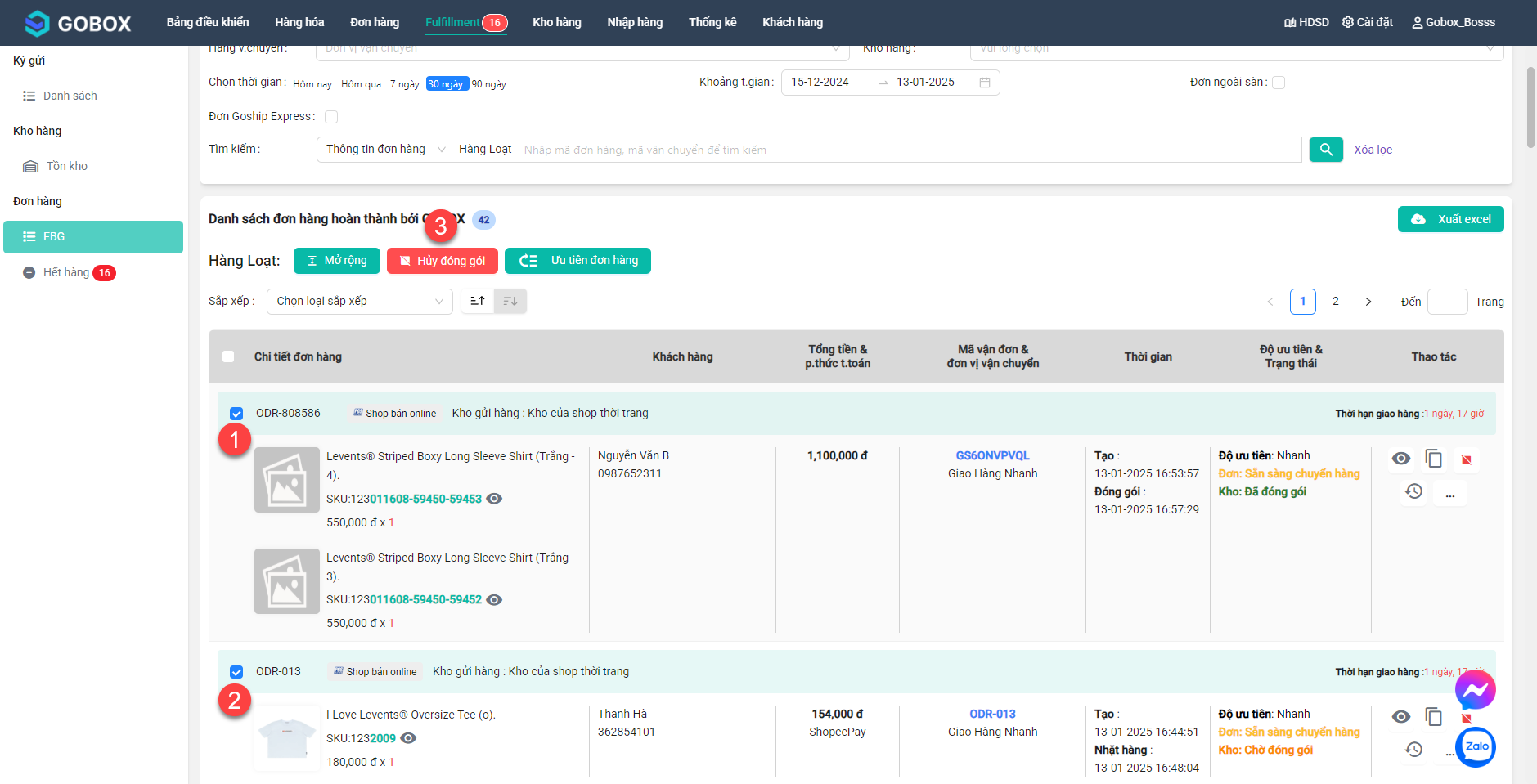
Giao diện pop up xác nhận hủy sẽ hiển thị như sau:
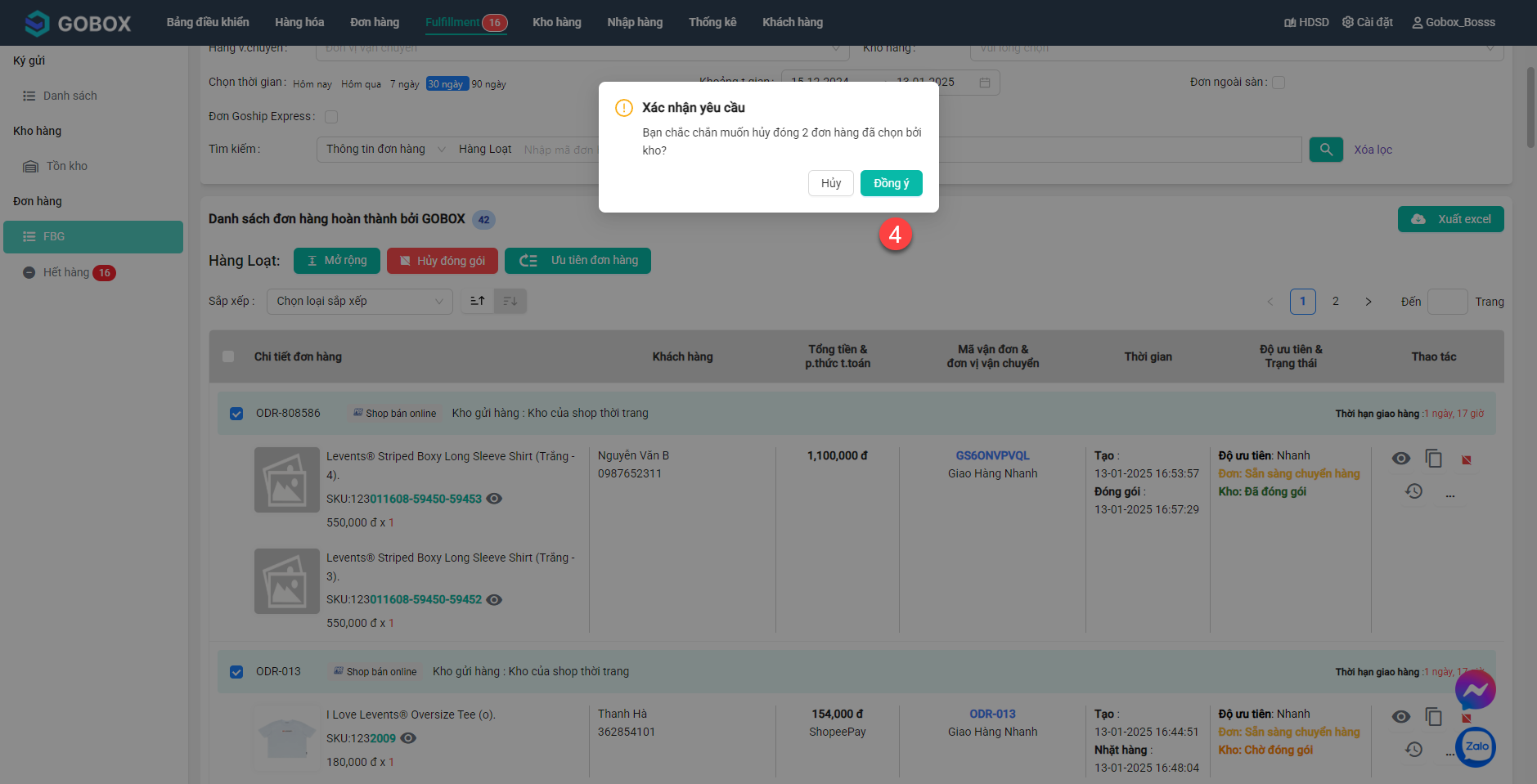
Click Đồng ý và các đơn hàng đã chọn sẽ được hủy đóng hàng bởi gobox thành công.
Các đơn hàng đã hủy đóng gói thành công sẽ về màn Đơn hàng.
# 5. Xem tồn kho sản phẩm trong đơn hàng
Tính năng này giúp bạn theo dõi số lượng sản phẩm hiện đang có trong kho Gobox.
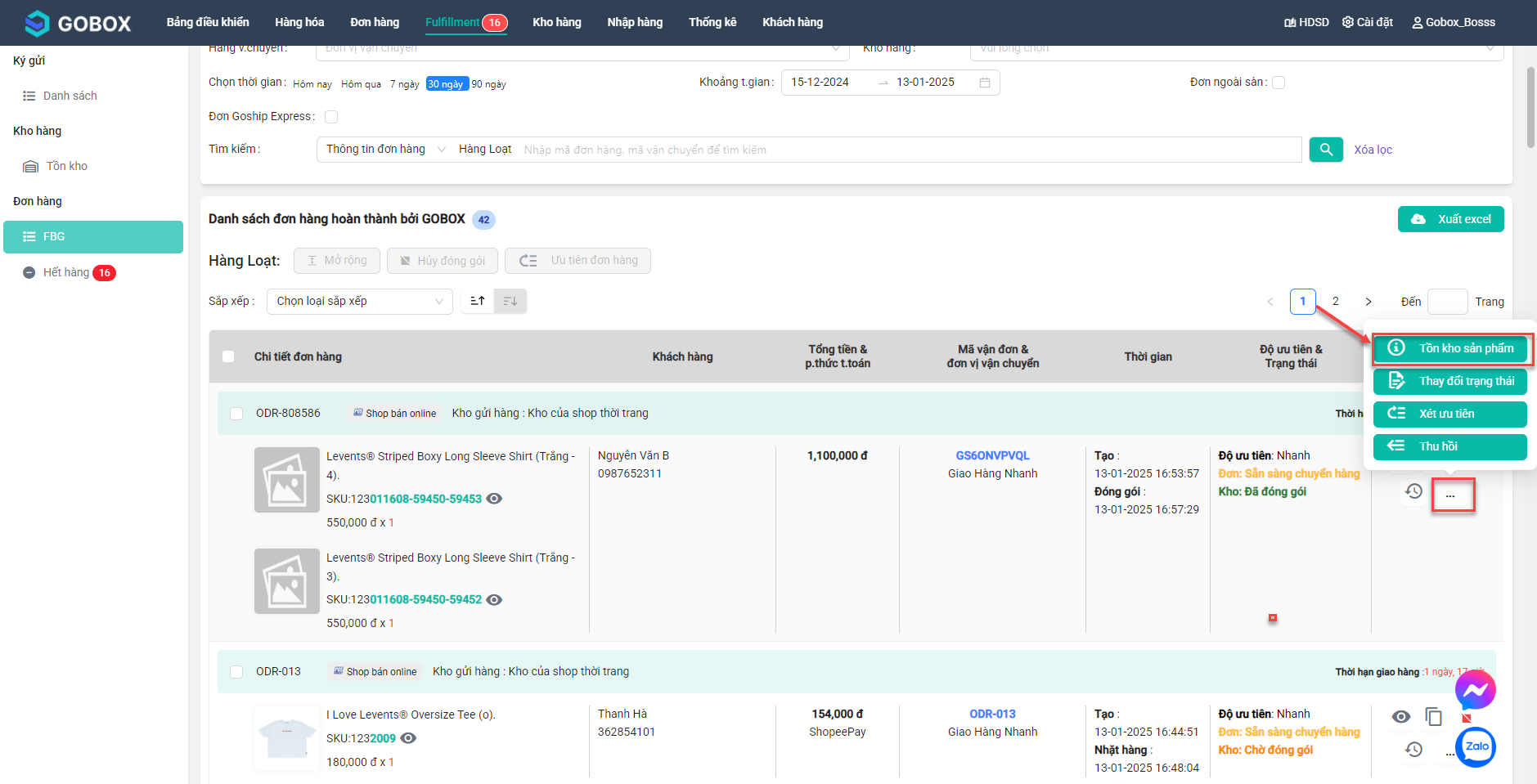
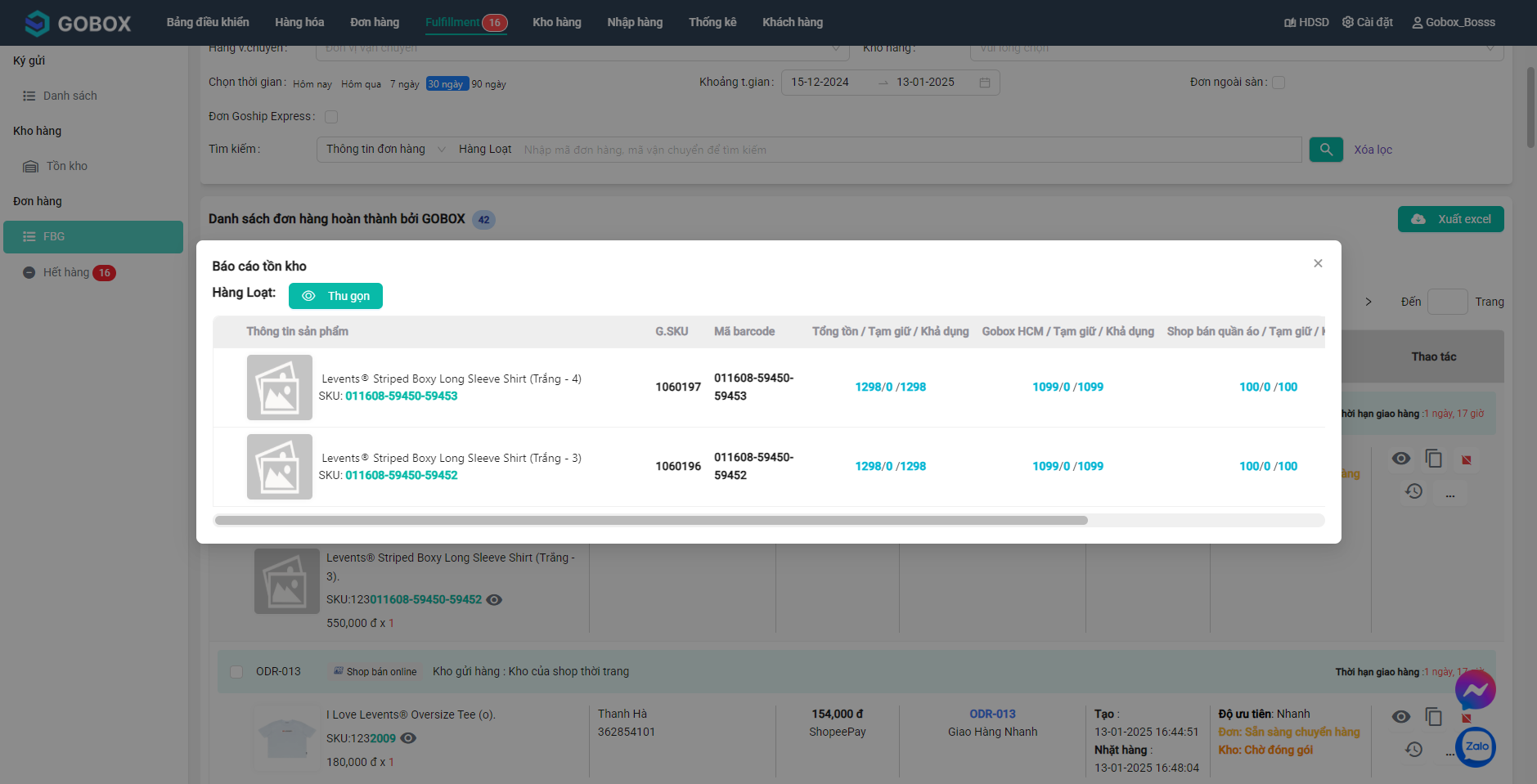
# 6. Thay đổi trạng thái đơn hàng
Để thay đổi trạng thái đơn hàng, click icon Thay đổi trạng thái đơn hàng ở cột Thao tác của bảng Danh sách đơn hàng:
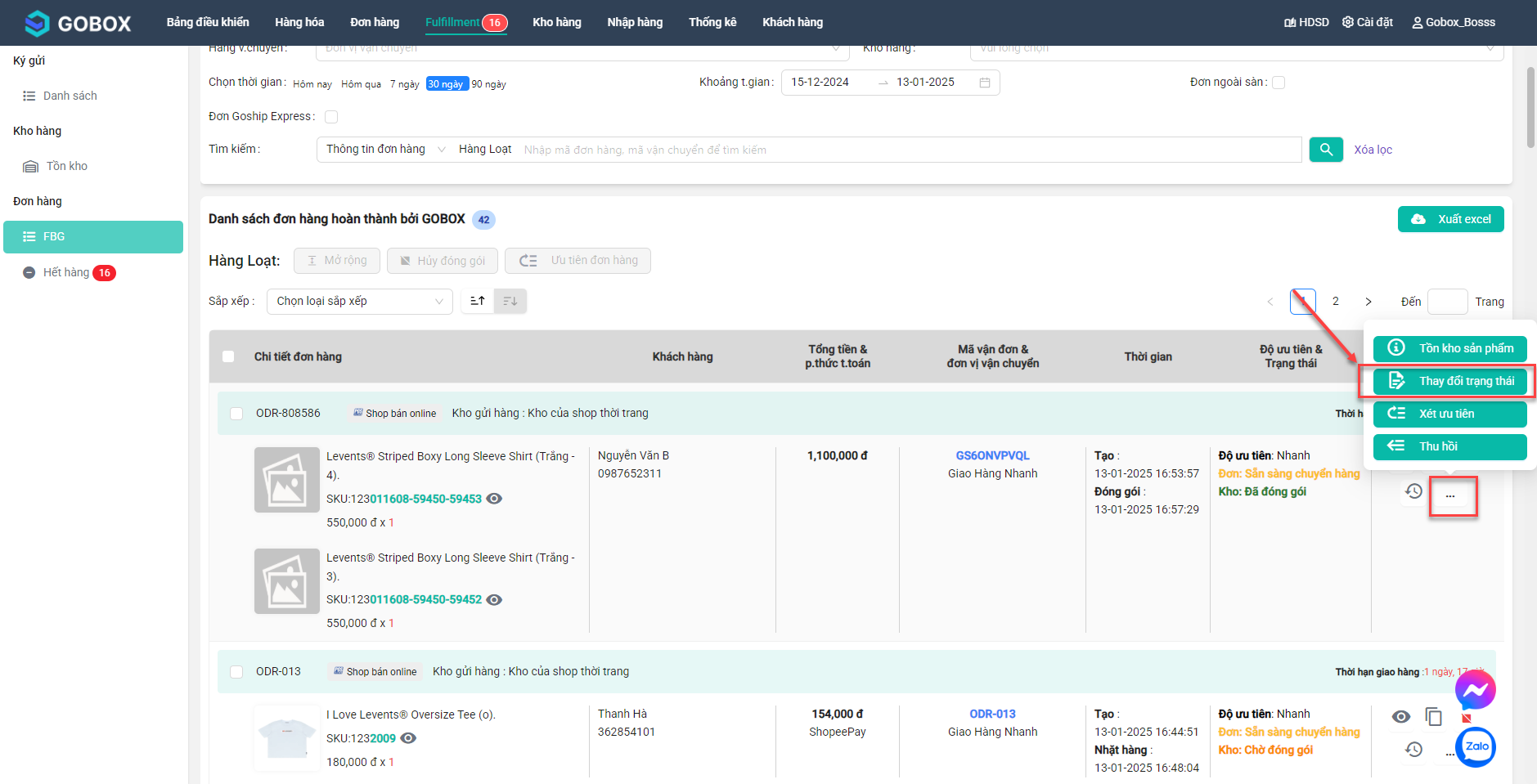
Pop up Thay đổi giao diện:
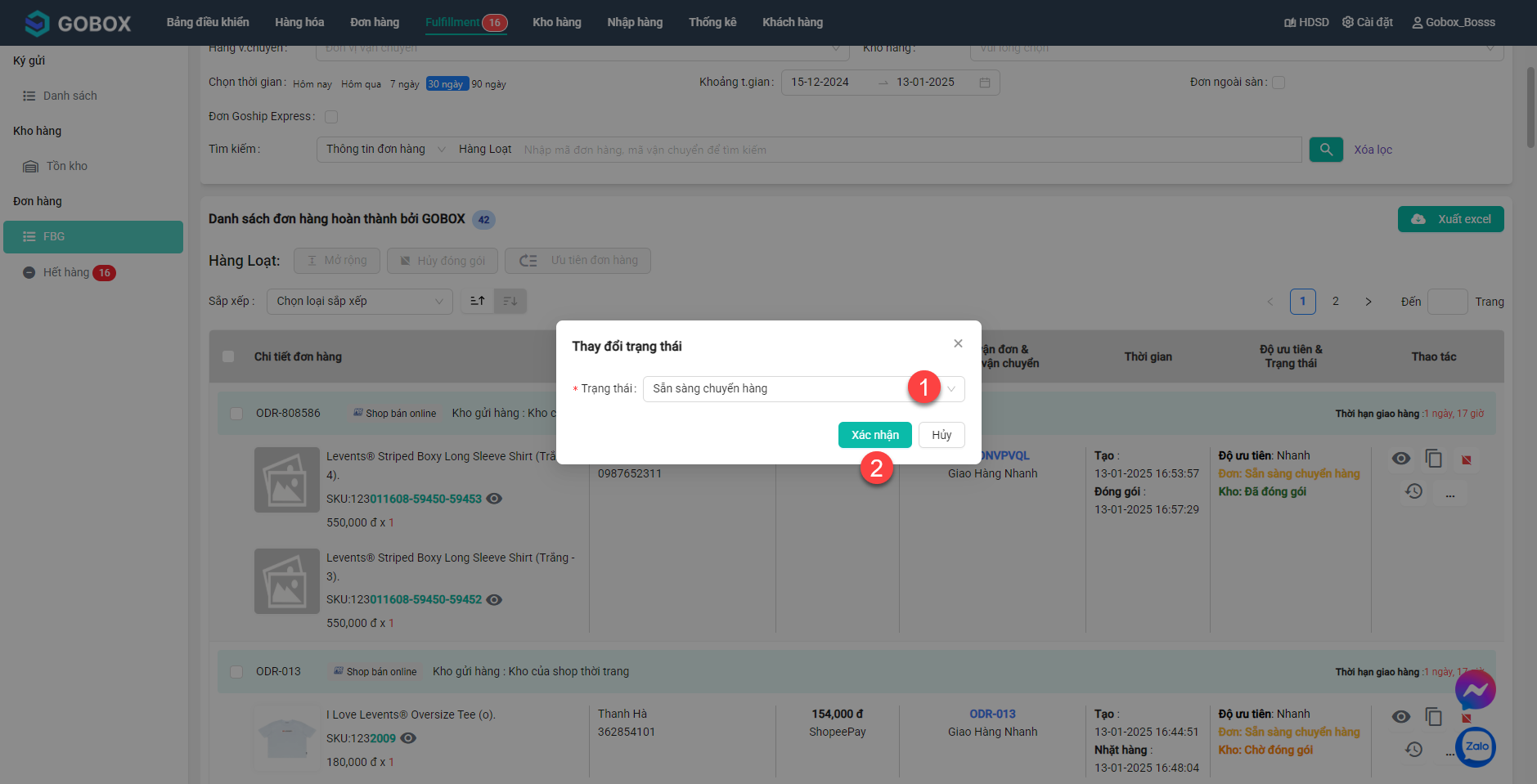
Sau khi chọn trạng thái cần thay đổi trong pop up và Click Đồng ý, đơn hàng của bạn sẽ được thay đổi trạng thái thành công.
# 7. Xem lịch sử đơn hàng
Tính năng này cho phép bạn xem các mốc thời gian đơn hàng, các hành động với đơn hàng và người thực hiện.
Để xem lịch sử đơn hàng, click icon Xem lịch sử
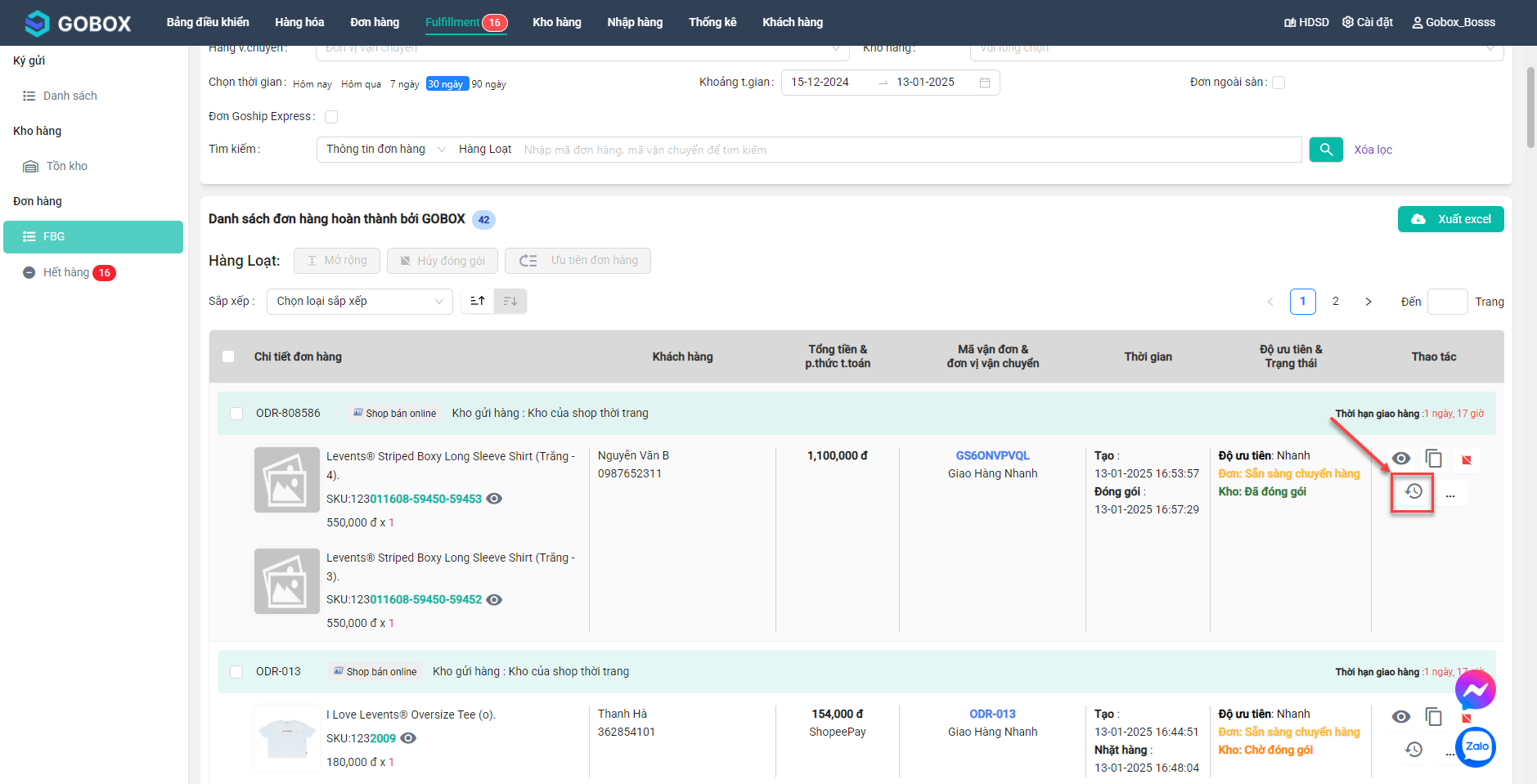
Giao diện pop up Lịch sử hành động của đơn hàng sẽ hiển thị như sau: